Für die Erstellung unserer eigenen Masterfolie öffne erneut Impress und wähle kein Vorlagenobjekt aus. Vor Dir siehst Du wieder eine leere Präsentation. Öffne den Folienmaster, wie Du es im letzten Schritt gelernt hast.
Eine normale Textfolie
Für den Anfang beginnen wir mit dem Design von normalen Inhaltsseiten. Hierfür benötigst Du ein Bild aus, dass das Thema Deines Vortrags widerspiegelt.
Wähle ein Rechteck aus und ziehe es über die gesamte Fläche der Folie. Im rechten Auswahlbereich entfernst Du die Linie und wählst eine neutrale Farbe als Füllung aus, die zu Deinem gewählten Bild passt. Setze das Rechteck in den Hintergrund.
Wähle erneut ein Rechteck aus und positioniere es, wie im rechten Bild angezeigt im Bereich des Titels. Wähle eine weitere Farbe mit starkem Kontrast zur ersten Farbe aus und entferne die Line. Klicke auf “Anordnung” und setze das Rechteck “weiter nach hinten”.

Abhängig von Deiner Farbwahl musst Du nun die Schriftfarbe der Überschrift und des Textes noch anpassen. In meinem Fall ist der schmale Überschriftsbalken schwarz, sodass die schwarze Schrift nicht lesbar ist. Klicke in die Titeltextbox und wähle in der rechten Leiste eine passende Schriftfarbe aus. Tue dasselbe für den Gliederungstext wenn notwendig. Zusätzlich kannst Du die Textbox auf die Größe des Balkens zurechtziehen.
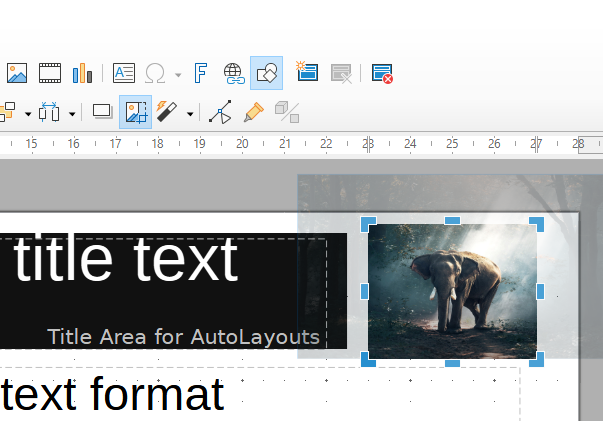
Füge nun das ausgewählte Bild ein. Verkleinere es, sodass es gut zwischen den Balken und dem rechten Rand passt. Mache hierfür einen Rechtsklick auf das Bild und wähle “Crop” aus. Alternativ kannst Du auch das Zuschneide Icon in der oberen Leiste auswählen.
Für ein peppigeres Design kannst Du noch Linien einfügen und ein Eck für das Bild gestalten.
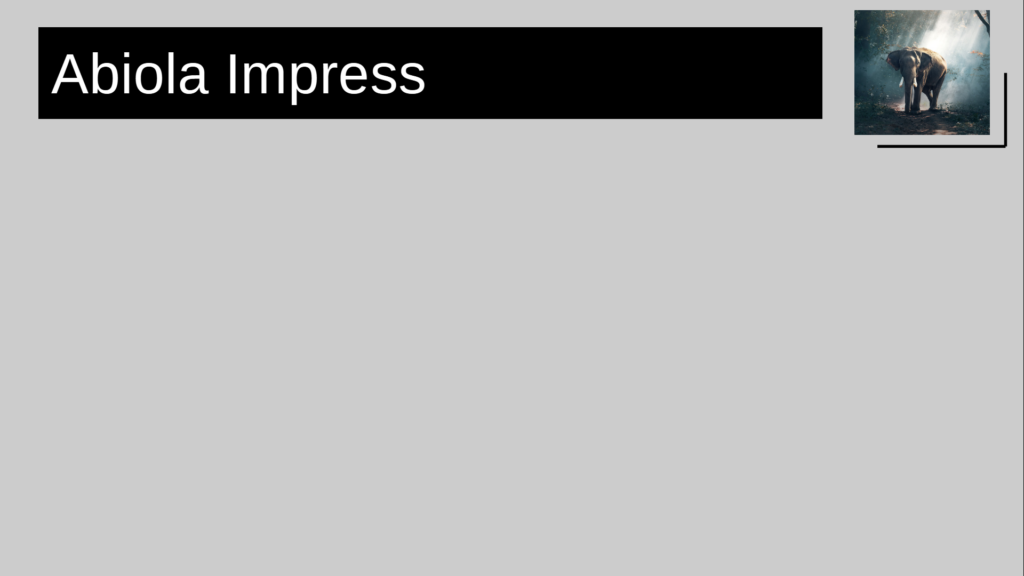
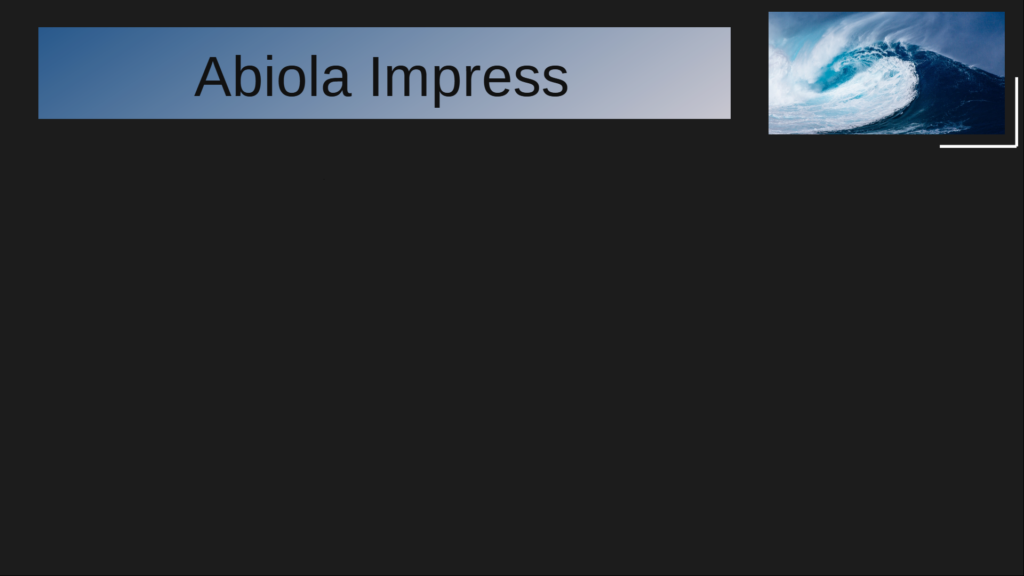
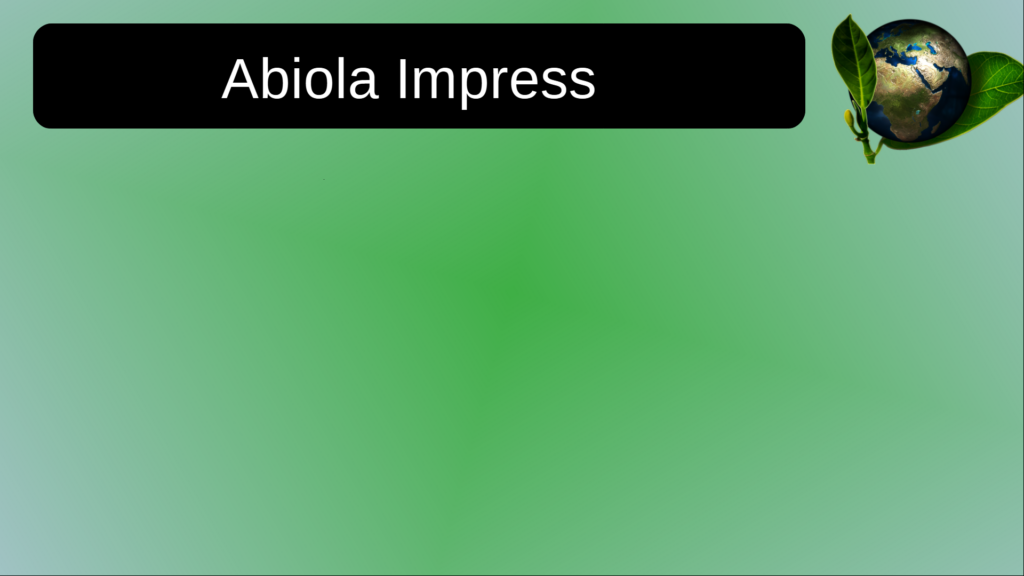
In Bild 2 und 3 siehst Du noch zusätzliche Feature. Statt einer einfachen Farbe kannst Du auch einen Farbverlauf als Füllung für die Rechtecke auswählen. Findest Du die Funktion selbst?
Zudem kannst Du statt eines Rechteckes unter “Standardformen” auch ein abgerundetes Rechteck oder eine ganz andere Form wählen.
Weitere Masterfolien
Die Masterfolien von Impress umfassen üblicherweise 1-3 Folien. Darunter befindet sich meist eine Titel- und Inhaltsfolie. Bei professionelleren Templates sind um die 15 Masterfolien integriert, die auf spezifische Bedürfnisse zugeschnitten sind. So gibt es Folien speziell für Gliederungen, Übergangsfolien, die ein neues Kapitel einleiten, Folien für Zitate, Bilder und weitere Medien mit einem jeweils eigenständigen Design.
Sinnvoll ist es noch eine Titelfolie und eine leere Folie einzufügen. Die Erstellung von weiteren Folien richtet sich nach dem Bedarf und kann spontan und schnell angepasst werden.
Einfügung der Titelfolie
Füge eine neue Masterfolie ein. In der vorherigen Lektion hast Du bereits ein Titelfoliendesign erstellt. Kopiere das Design und füge es in den Master ein. Achte darauf, dass Du die Textfelder passend zur Titelfolie anordnest und dass alles in der richtigen Reihenfolge in den Hintergrund gesetzt ist.
Passend zu diesem Design sind folgende Titelfolien:

Inspirationen für weitere Designs
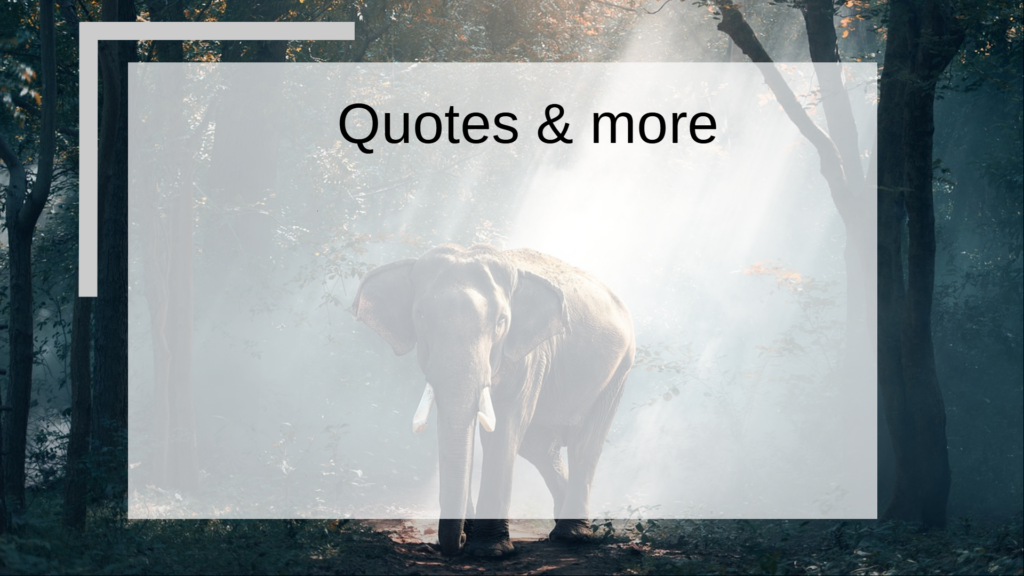
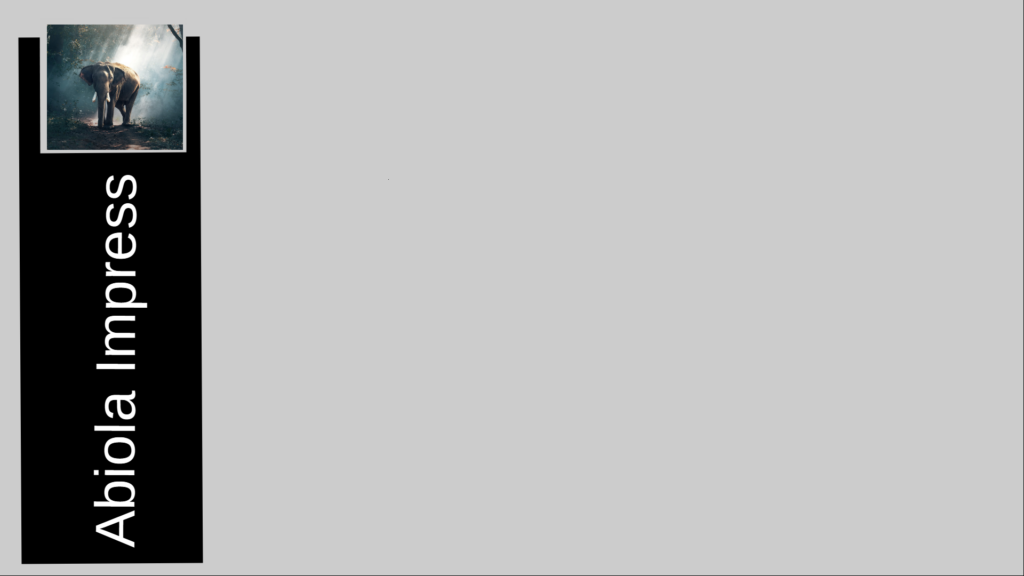
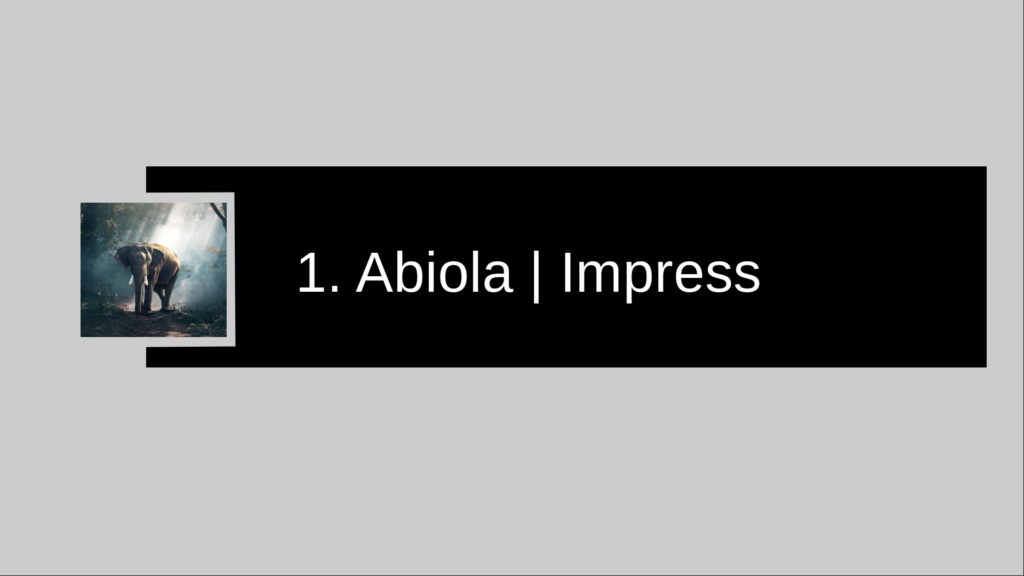
Masterfoliendesign für Zitate und längere Texte
Masterfoliendesign für Gliederung
Masterfoliendesign für Übergangsfolien
Kannst Du selbstständig herausfinden, wie diese Designs erstellt werden?
Herzlichen Glückwunsch !
Nun bist Du nicht mehr den bereits vorgegebenen Templates ausgeliefert,
sondern kannst Dein eigenes Design kreieren.
